Comment ajouter des boutons de partage social au site WordPress
Publié: 2022-05-06Vous êtes-vous déjà demandé quel impact les réseaux sociaux peuvent avoir sur le contenu de votre site ? Eh bien, les médias sociaux, de nos jours, sont une plateforme super pratique pour diffuser votre contenu. Parmi les nombreuses facettes scintillantes des médias sociaux, la fonction de partage social joue un rôle primordial pour faire connaître votre contenu.
Vous devez vous demander comment ? Nous aborderons ce point à l'avenir. Nous vous montrerons également comment ajouter des boutons de partage social aux sites WordPress. Donc, si vous êtes un utilisateur de WordPress, vous avez maintenant perçu que ce blog est exclusivement pour vous.
Que vous possédiez un site WordPress pour les entreprises ou pour les blogs, l'ajout de boutons de partage social est une aubaine dans les deux cas. En effet, dans les deux cas, vous souhaitez que votre public cible visite votre site et lise le contenu. Alors, comment ajouter des boutons de partage social dans WordPress ?
Dans ce didacticiel, je vais montrer comment ajouter des boutons de partage social aux sites WordPress en déployant Wp Social, un plugin de médias sociaux 3 en 1. Mais avant cela, permettez-moi d'expliquer l'importance d'ajouter des boutons de partage social au site WordPress.
Pourquoi ajouter des boutons de partage social au site WordPress :
Inutile de dire que les médias sociaux peuvent générer des tas de prospects et de conversions pour vous. Aujourd'hui, des centaines de milliers d'entreprises dans le monde dépendent uniquement de différentes plateformes de médias sociaux comme Facebook, Twitter, Reddit, etc. pour vendre leurs produits et services.
Selon le rapport de DataReportal, Facebook comptait 2,912 milliards d'utilisateurs actifs par mois en janvier 2022.
Selon les rapports de bloggingwizard, plus de 200 millions d'entreprises utilisent Facebook pour se connecter avec leurs clients.
Ces statistiques reflètent à quel point le marketing des médias sociaux peut être efficace si vous pouvez l'exécuter correctement. L'une des tactiques de marketing des médias sociaux que vous pouvez adopter est le partage social sur votre site Web. Mais si vous partagez simplement votre contenu, la portée sera minime . C'est là que l'ajout de boutons de partage social entre en jeu.
Lorsque vous ajoutez des boutons de partage social sur différentes pages de votre site, cela permet à vos lecteurs et visiteurs de partager du contenu sur leur chronologie. Avec cela, leurs amis et abonnés ont accès à votre contenu. S'ils trouvent votre contenu joyeux et utile, ils aimeront, commenteront et partageront à nouveau le contenu, maximisant ainsi la portée.
Alors, pourquoi ajouter des boutons de partage social à WordPress ? Des dizaines de raisons sont là, mais permettez-moi d'énumérer les principales -
- Augmentez le trafic sur votre site Web
- Éduquer les visiteurs avec un contenu informatif
- Génère plus de prospects et de conversions
- Augmentez vos suivis sur les réseaux sociaux
- Accroître la notoriété et la réputation de la marque
Comment ajouter des boutons de partage social au site WordPress :
Il est maintenant temps de vous guider à travers les étapes pour ajouter des boutons de partage social aux sites WordPress. Comme je l'ai mentionné ci-dessus, j'utiliserai Wp Social pour présenter l'ensemble du processus d'ajout de boutons de partage social à WordPress.
Wp Social, cependant, est livré avec plus de 10 fournisseurs de partage social. Facebook, Twitter, LinkedIn, WhatsApp, Pinterest, Skype, sont parmi les plus importants. Jetons un coup d'œil à la méthode pour ajouter des boutons de partage social au site WordPress avec Wp Social.
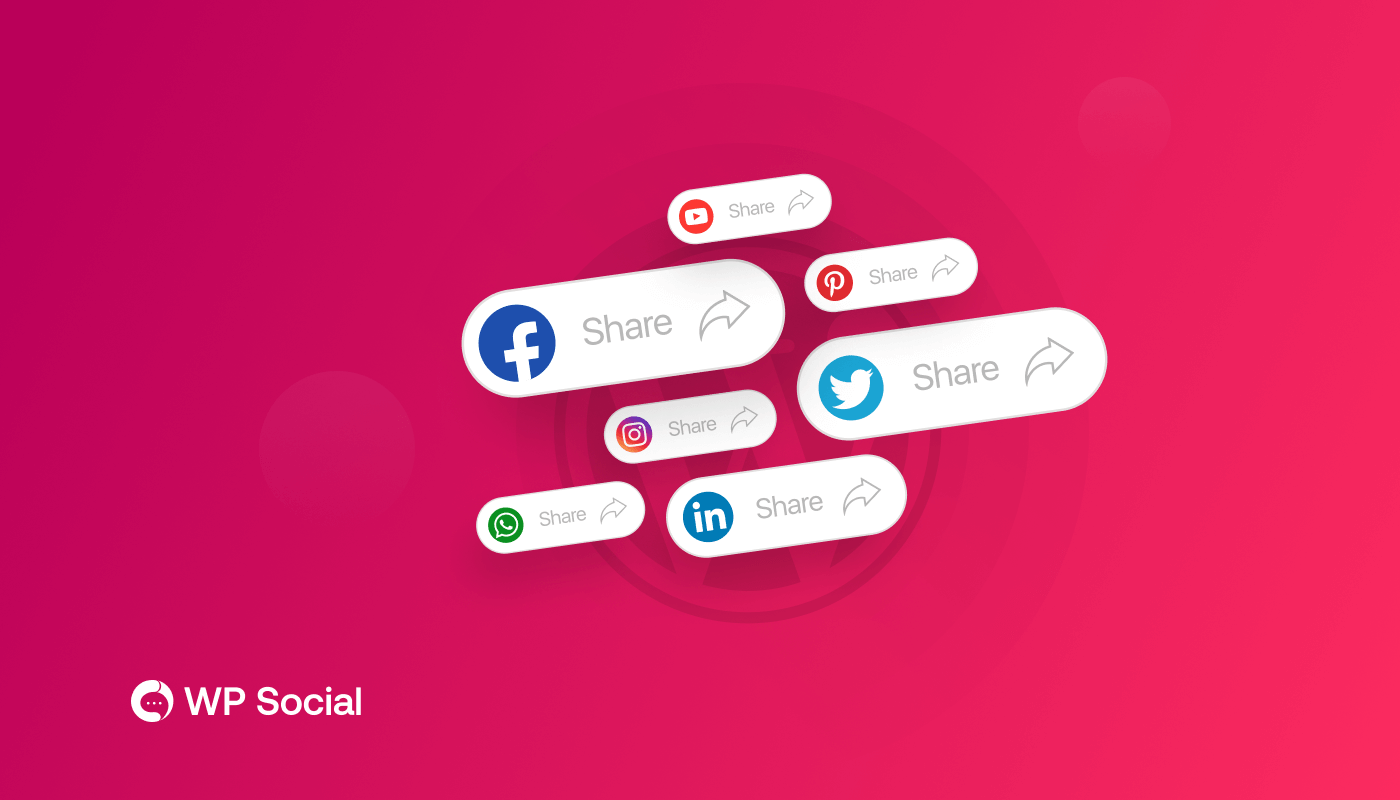
Installez et activez Wp Social :
Tout d'abord, installez et activez Wp Social. Comment peux-tu faire ça? Reportez-vous à la documentation - Comment installer et activer Wp Social pour connaître le processus.
Vous pouvez installer Wp Social soit à partir du tableau de bord de votre panneau d'administration, soit le télécharger manuellement, puis l'installer. Une fois le plugin installé, vous pouvez l'activer en un éclair.
Découvrez Wp Social sur le Dashboard :
Accédez à Wp Social sur le tableau de bord et survolez-le. Une liste d'éléments comprenant la connexion sociale, le partage social et le compteur social s'affichera dans le menu. Sélectionnez "Partage social" parmi ces éléments.
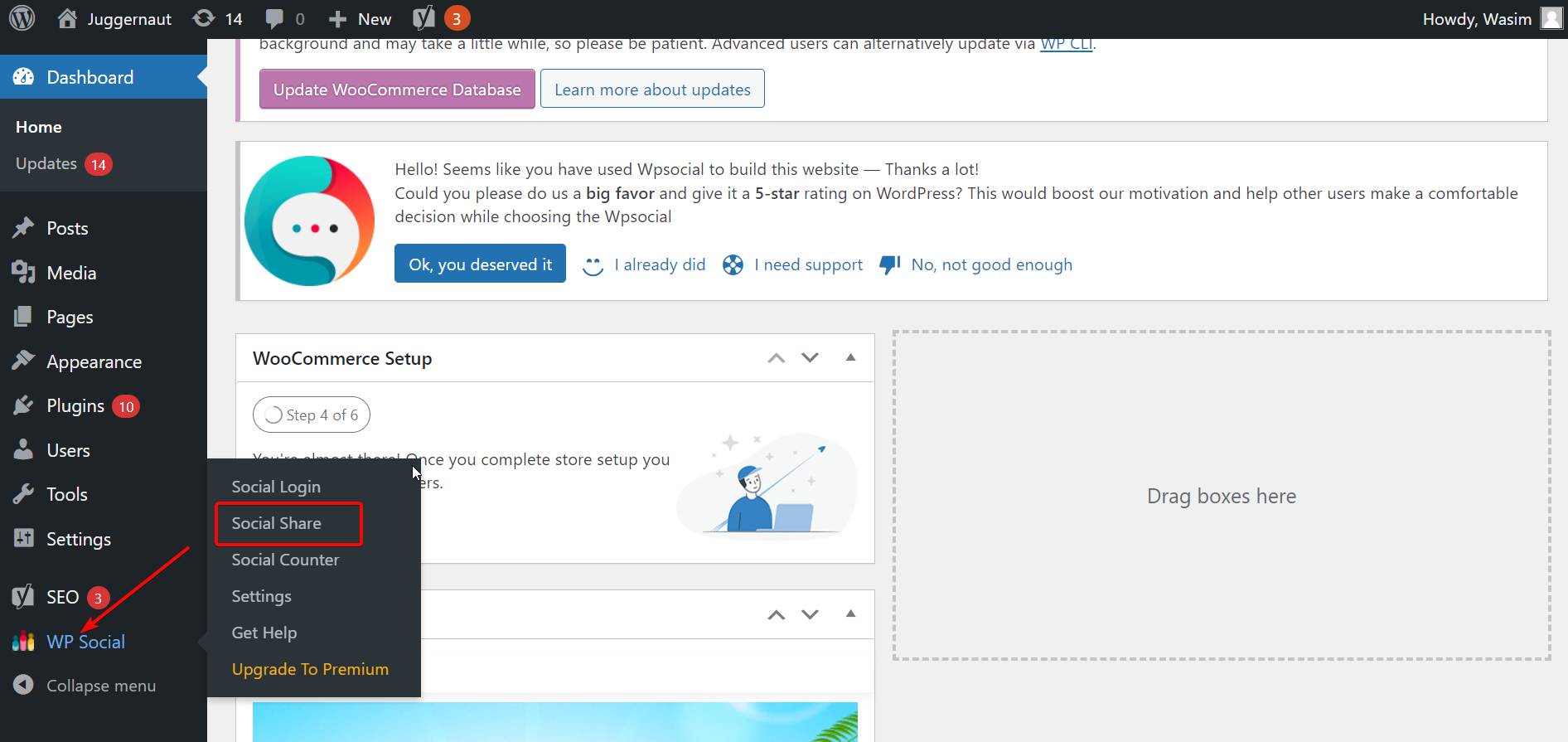
Avec cela, vous serez dirigé vers une nouvelle page et 3 onglets apparaîtront directement en haut - Paramètres de partage, Fournisseurs et Paramètres de style. Par défaut, vous apparaîtrez sur l'onglet Paramètres de partage sous lequel vous pouvez voir 2 paramètres.
Définissez les données nécessaires sur l'onglet Paramètres de partage :
Tout d'abord, vous devez choisir si vous souhaitez utiliser le thème de famille de polices par défaut. Si vous le souhaitez, sélectionnez "Oui" ou bien "Non". Au bas de la page, vous aurez un certain nombre de codes abrégés que vous pouvez utiliser n'importe où sur la page pour afficher les partages sociaux.
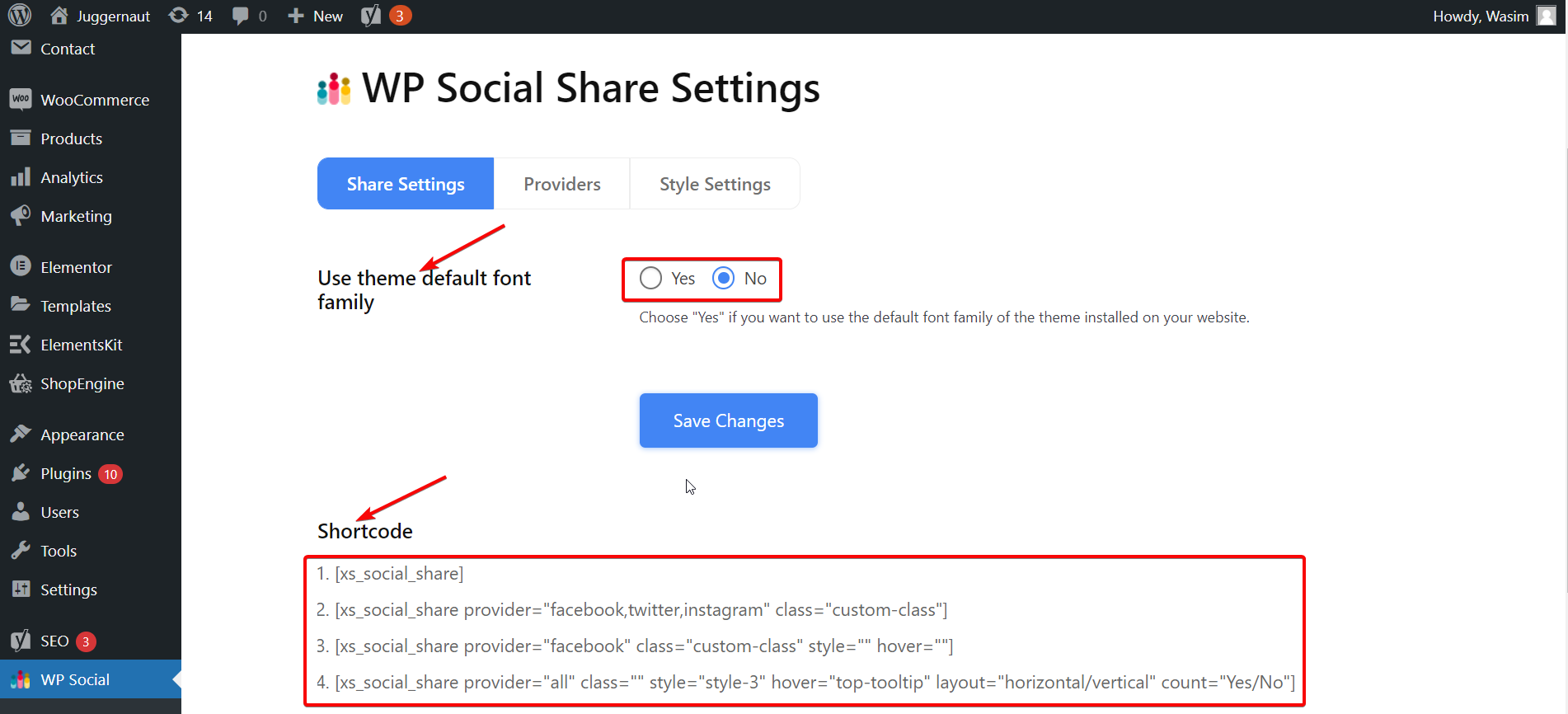
Passez à l'onglet Fournisseurs et commencez par Facebook :
Maintenant, passez à l'onglet "Fournisseurs" et un certain nombre de plates-formes telles que Facebook, Twitter, Instagram, LinkedIn, YouTube, etc. apparaîtront. Parmi eux, sélectionnez ceux que vous souhaitez présenter sur votre page. Je choisirai Facebook, Twitter et LinkedIn dans ce tutoriel.
Dans un premier temps, accédez à la section Facebook et cliquez sur le bouton "Getting Started".
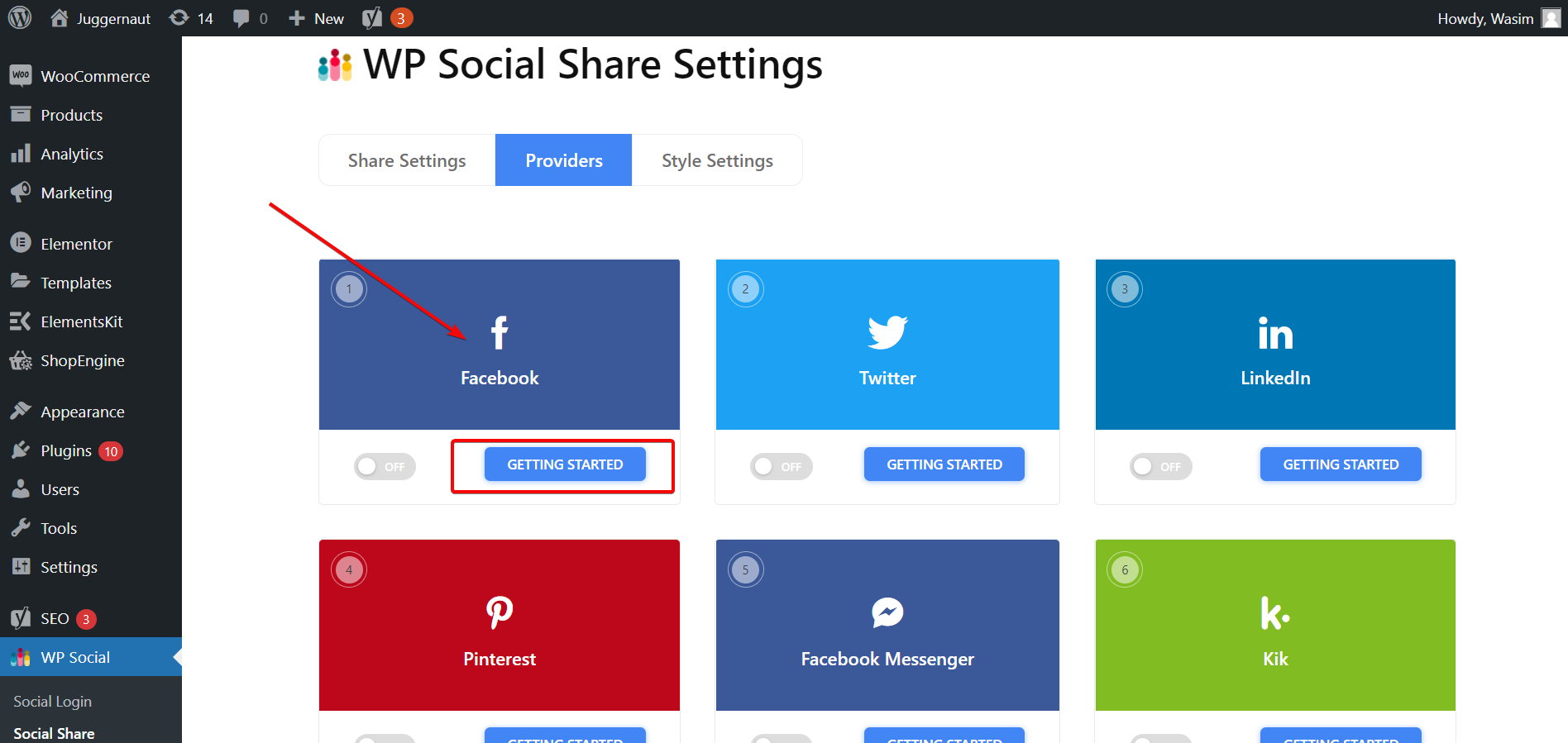
Activer le blocage Facebook :
Cela ouvrira une fenêtre vous demandant de donner votre identifiant de page Facebook. Les autres champs de saisie peuvent rester inchangés. Ensuite, cliquez sur le bouton "Enregistrer les modifications".
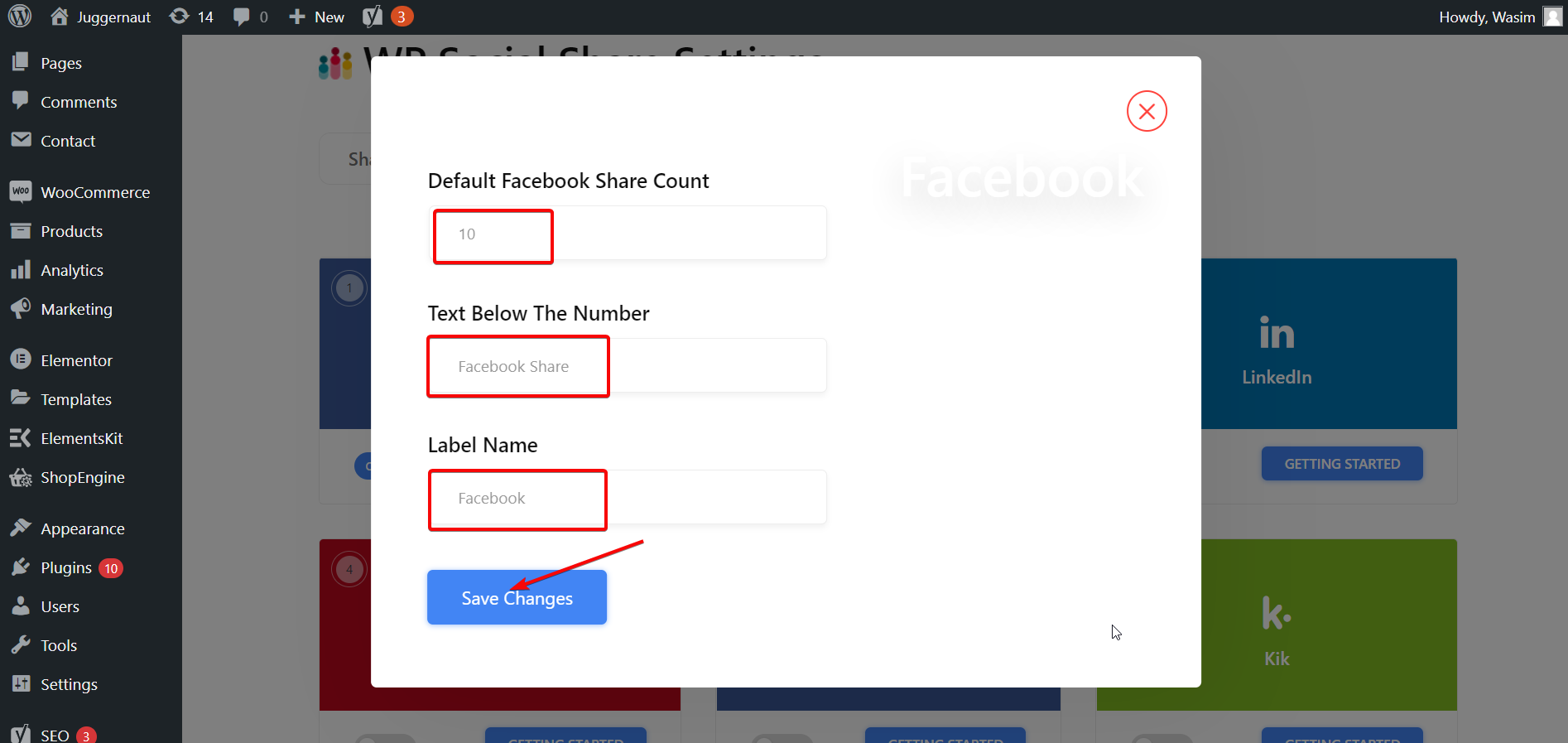
Après avoir enregistré les données ci-dessus, n'oubliez pas d'activer la bascule sous la section Facebook.
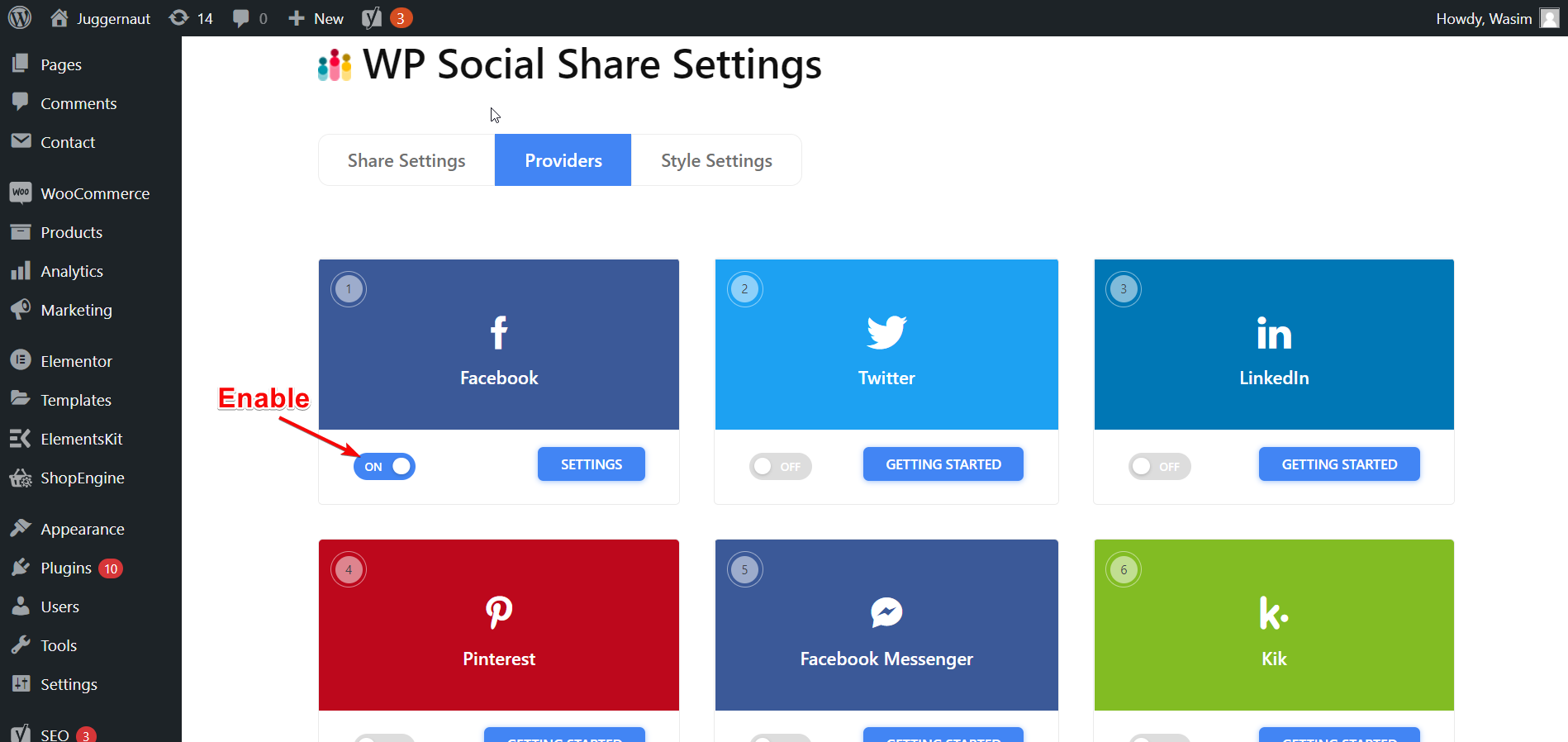
Déplacez-vous vers la zone Widgets :
Maintenant, vous pouvez profiter de la part sociale. Il existe 2 façons différentes de l'exploiter que je vais vous montrer. Dans la 1ère méthode, rendez-vous dans la zone des widgets. Pour cela, accédez d'abord à "Apparence" dans le tableau de bord. Ensuite, recherchez "Widgets" en survolant "Apparence" . Ensuite, cliquez sur "Widgets" dans la liste des éléments.

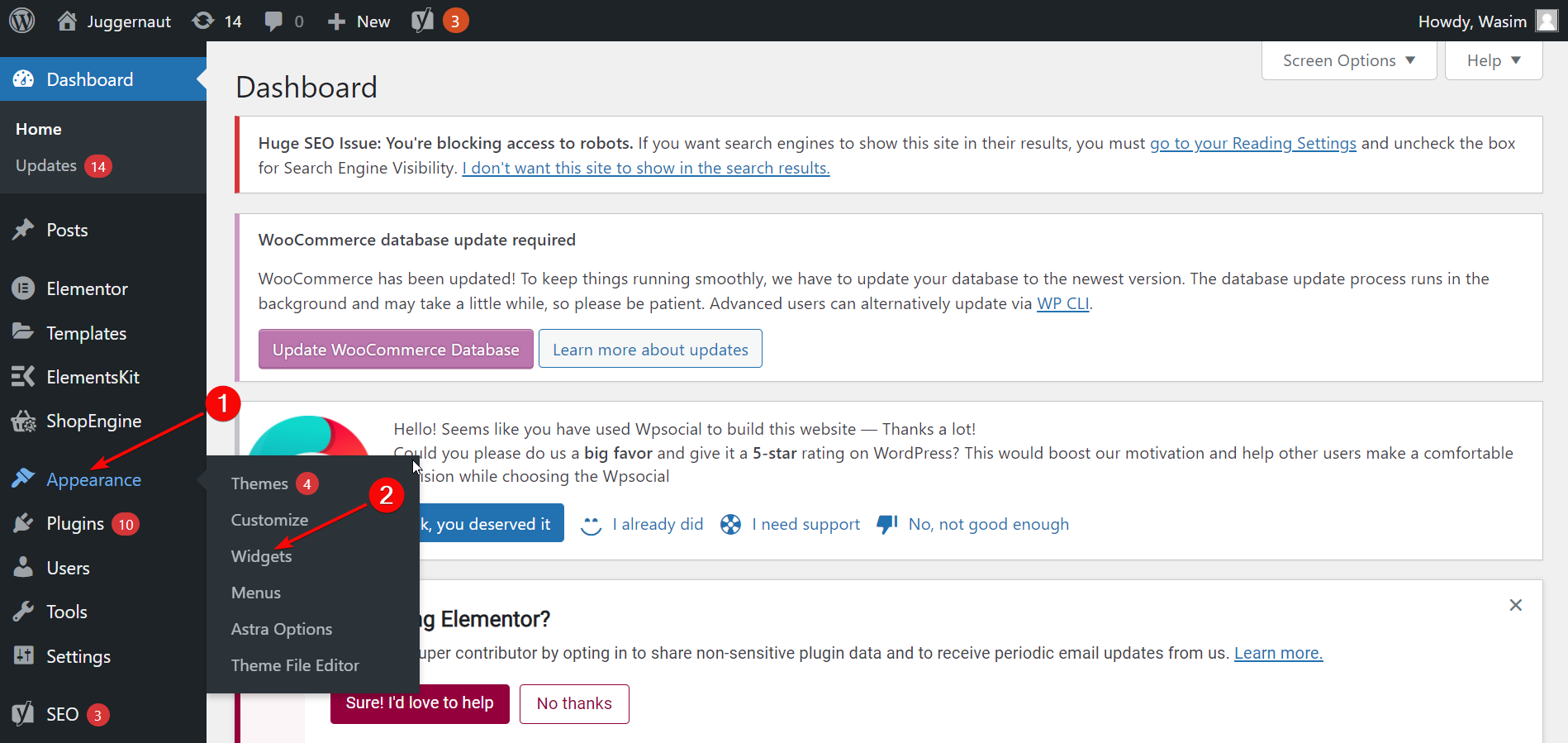
Cela vous amènera à une nouvelle page où vous pourrez remarquer "Widgets" en haut à gauche et une liste d'éléments sur la page.
Ajouter un bloc de partage social WSLU :
Appuyez sur le bouton "+" et tapez WP Social dans le champ de recherche. Sélectionnez le bloc de partage social WSLU et une liste d'éléments apparaîtra. Définissez les champs de l'élément à partir des options et cliquez sur "Mettre à jour".
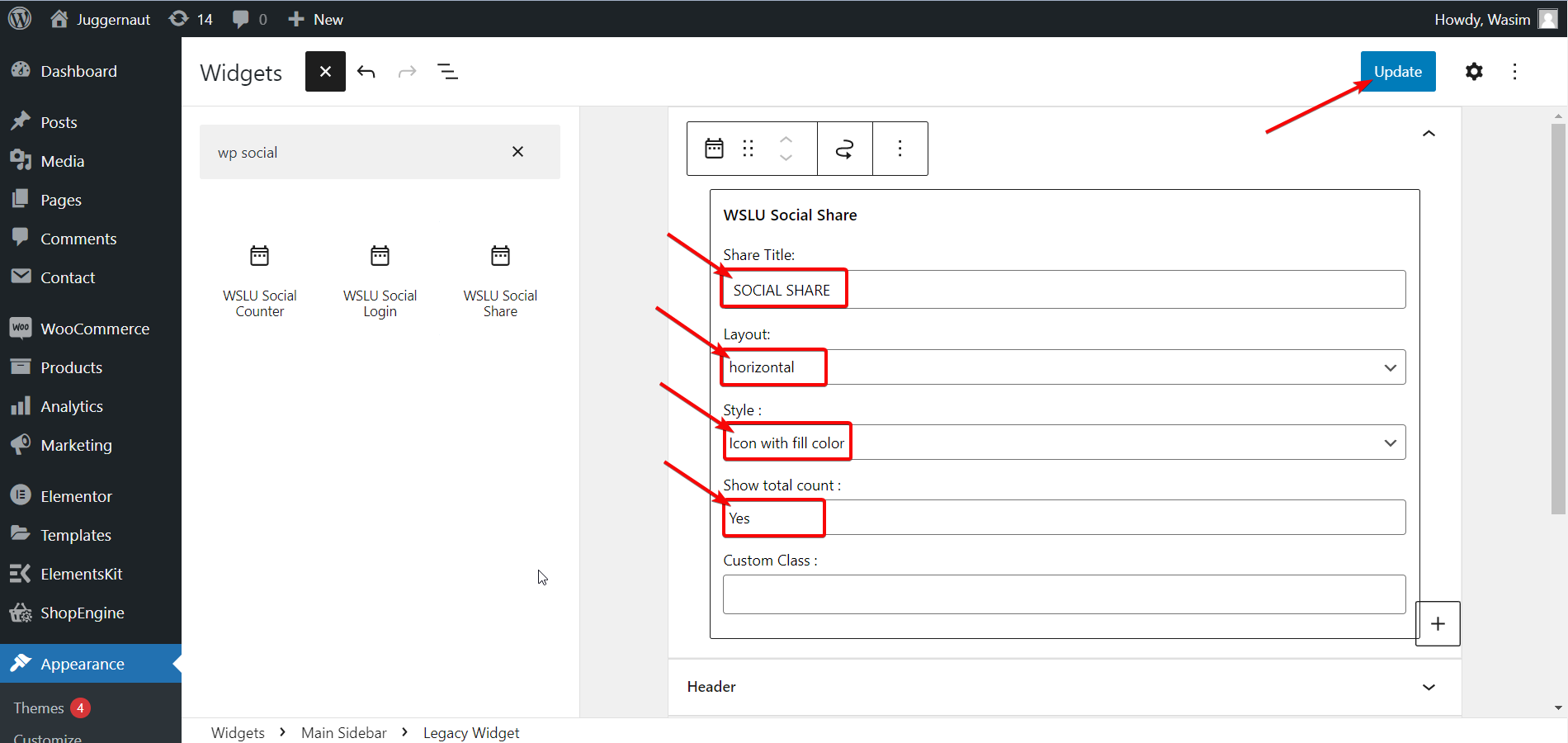
Sélectionnez les blocs Twitter et LinkedIn :
Accédez à nouveau aux fournisseurs et cliquez sur le bouton "Démarrer" de Twitter et de LinkedIn.
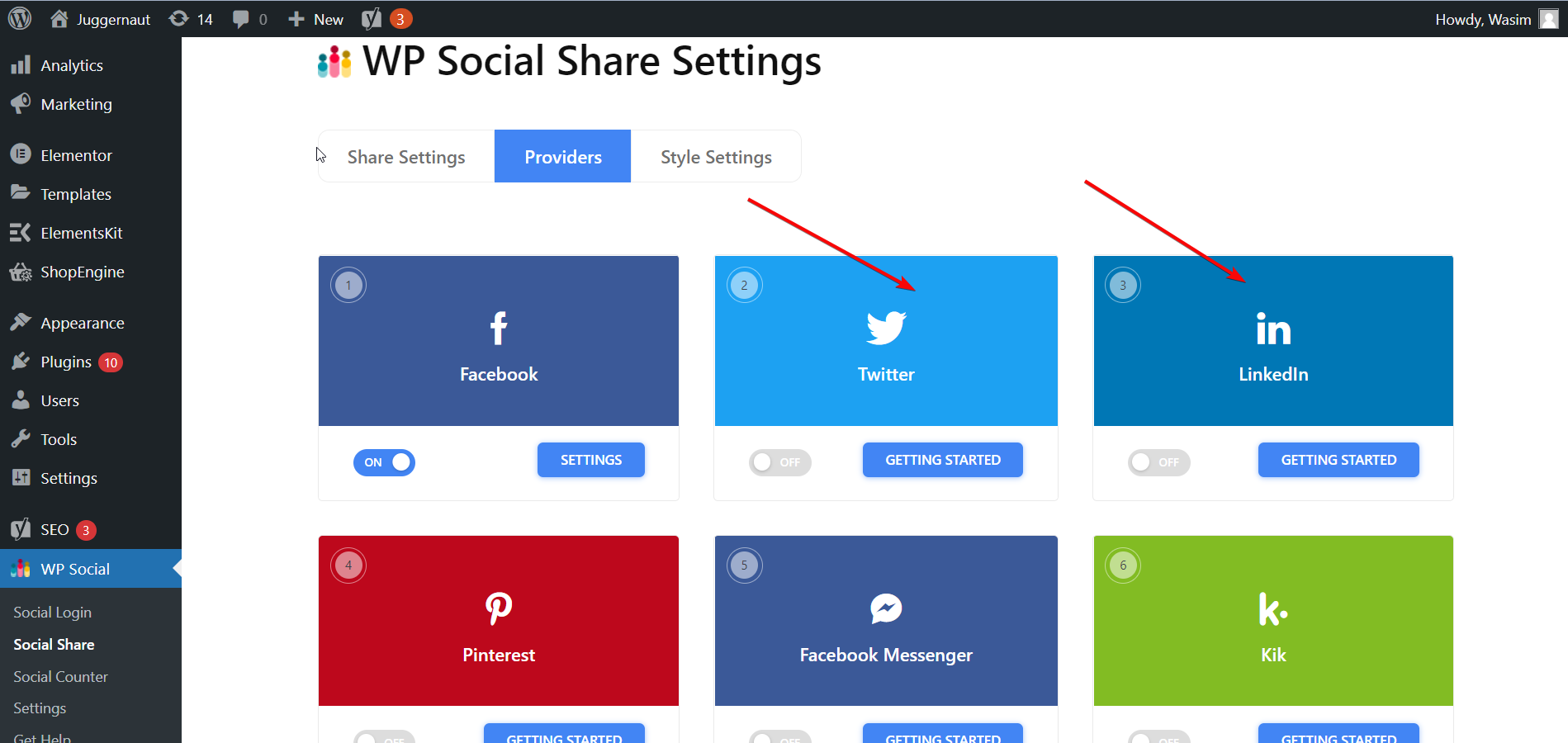
Fournissez les données nécessaires pour Twitter dans les champs tels que le nombre de partages Twitter par défaut, le texte sous le numéro et l'étiquette. Ensuite, appuyez sur le bouton "Enregistrer les modifications" . Activez la bascule Twitter par la suite.
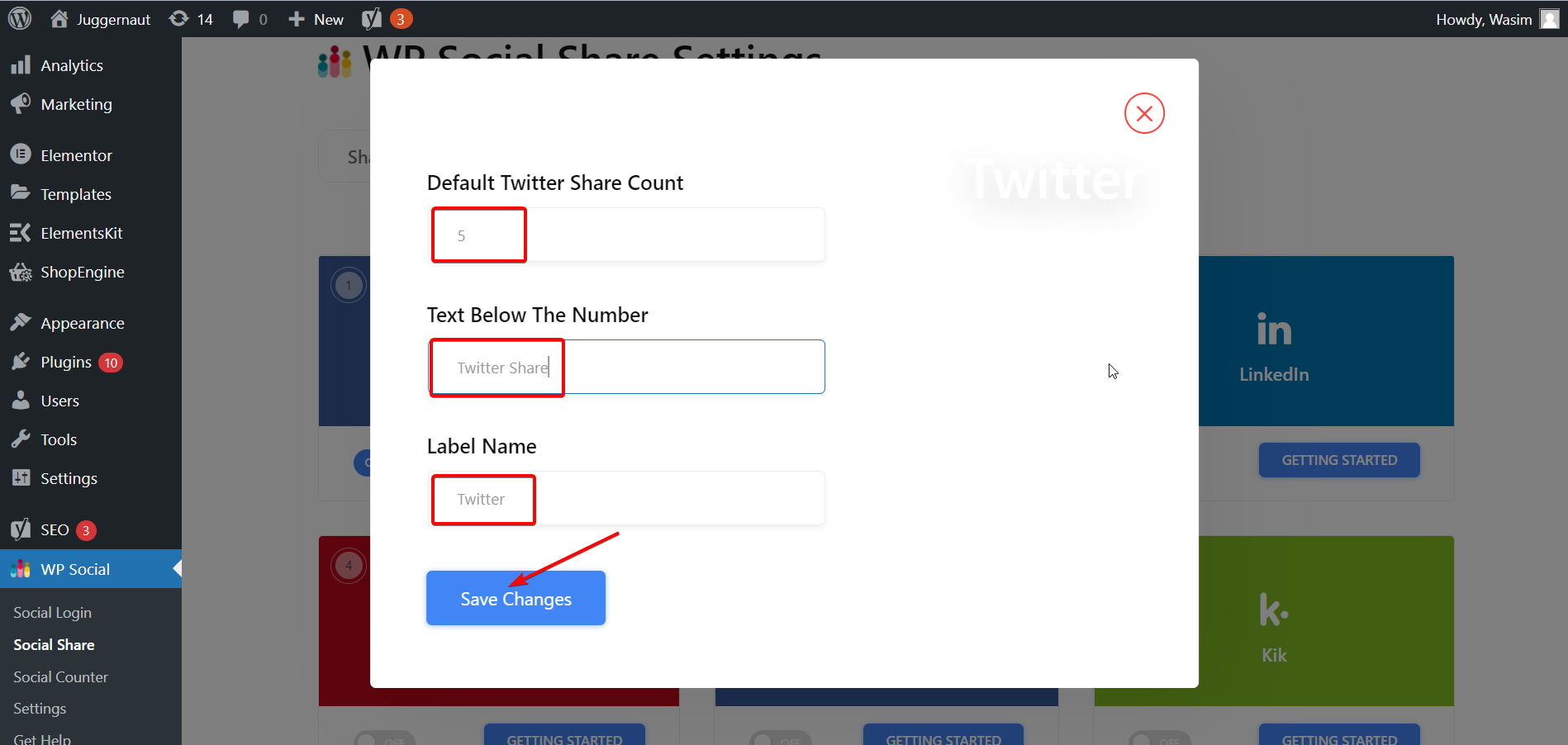
Ensuite, mettez les données nécessaires pour LinkedIn dans les champs de la fenêtre. Cliquez sur "Enregistrer les modifications".
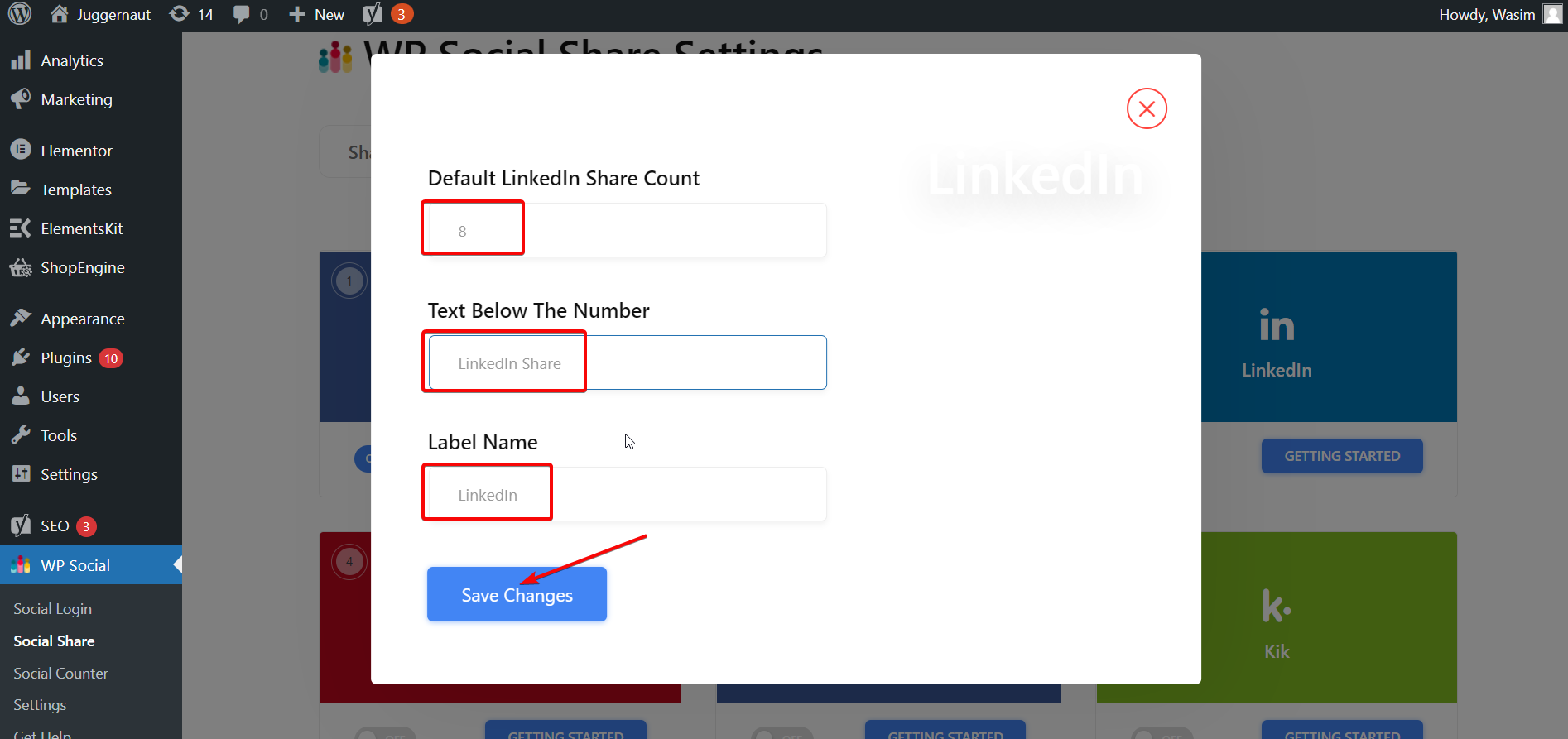
N'oubliez pas d'activer ou d'activer les bascules Twitter et LinkedIn.
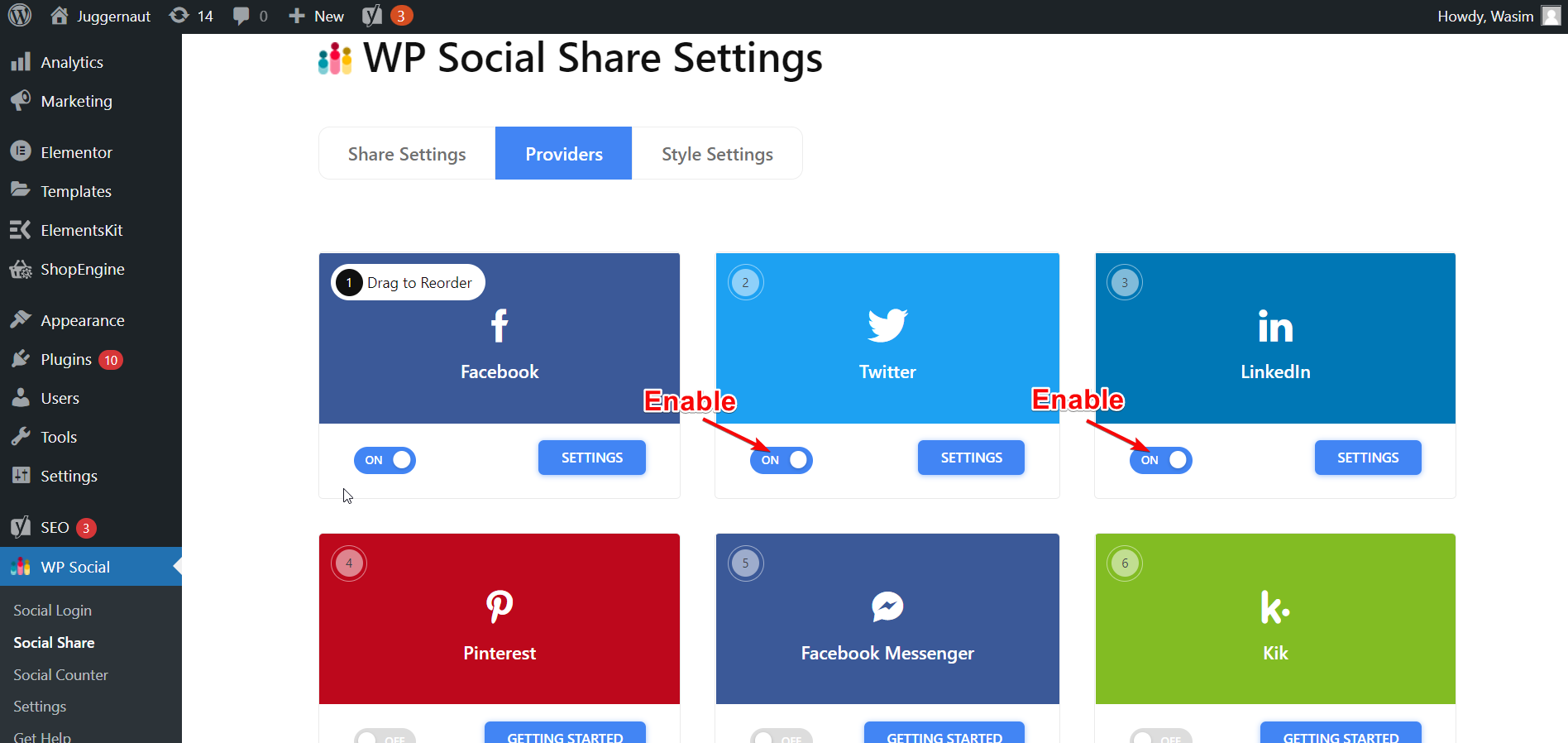
Prévisualisez les boutons de partage social :
Maintenant, allez dans les messages et cliquez sur Aperçu pour voir les boutons de partage social de Facebook, Twitter et LinkedIn sur votre page. À partir de la capture d'écran ci-dessous, vous pouvez voir comment il apparaît sur le front-end.
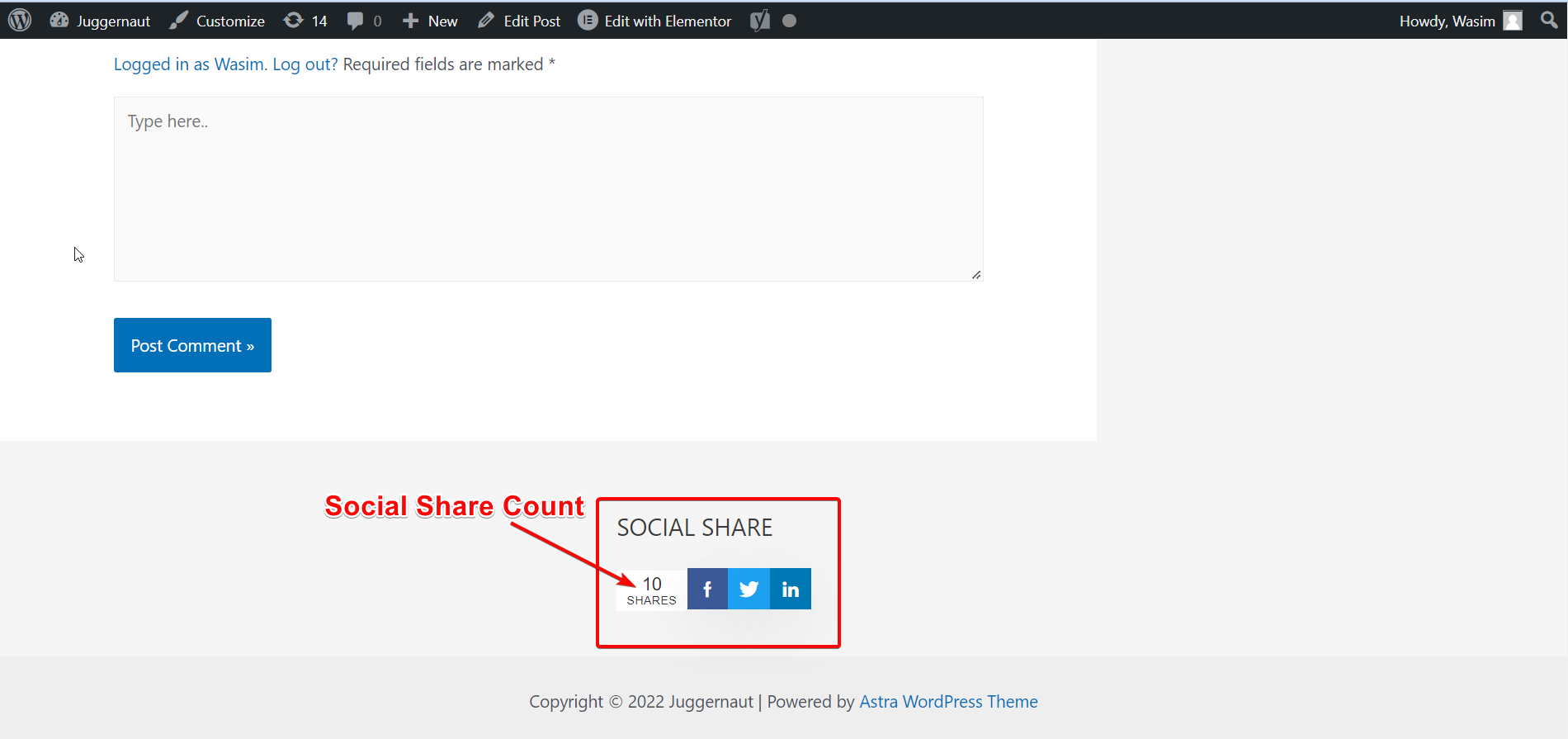
Ici, vous pouvez voir les boutons de partage Facebook, Twitter et LinkedIn. Mais vous pouvez également afficher Pinterest, Skype, WhatsApp et d'autres boutons sociaux pris en charge par WP Social.
Deuxième méthode d'affichage du partage social :
Maintenant, laissez-moi vous montrer la 2ème méthode d'affichage de la part sociale. C'est quelque chose que vous pouvez faire facilement en utilisant les codes abrégés que j'ai montrés dans l'onglet Paramètres de partage.
Copiez les Shortcodes :
Accédez à l'onglet Paramètres de partage et copiez l'un des codes abrégés. Maintenant, passez à la zone des widgets comme je l'ai montré précédemment.
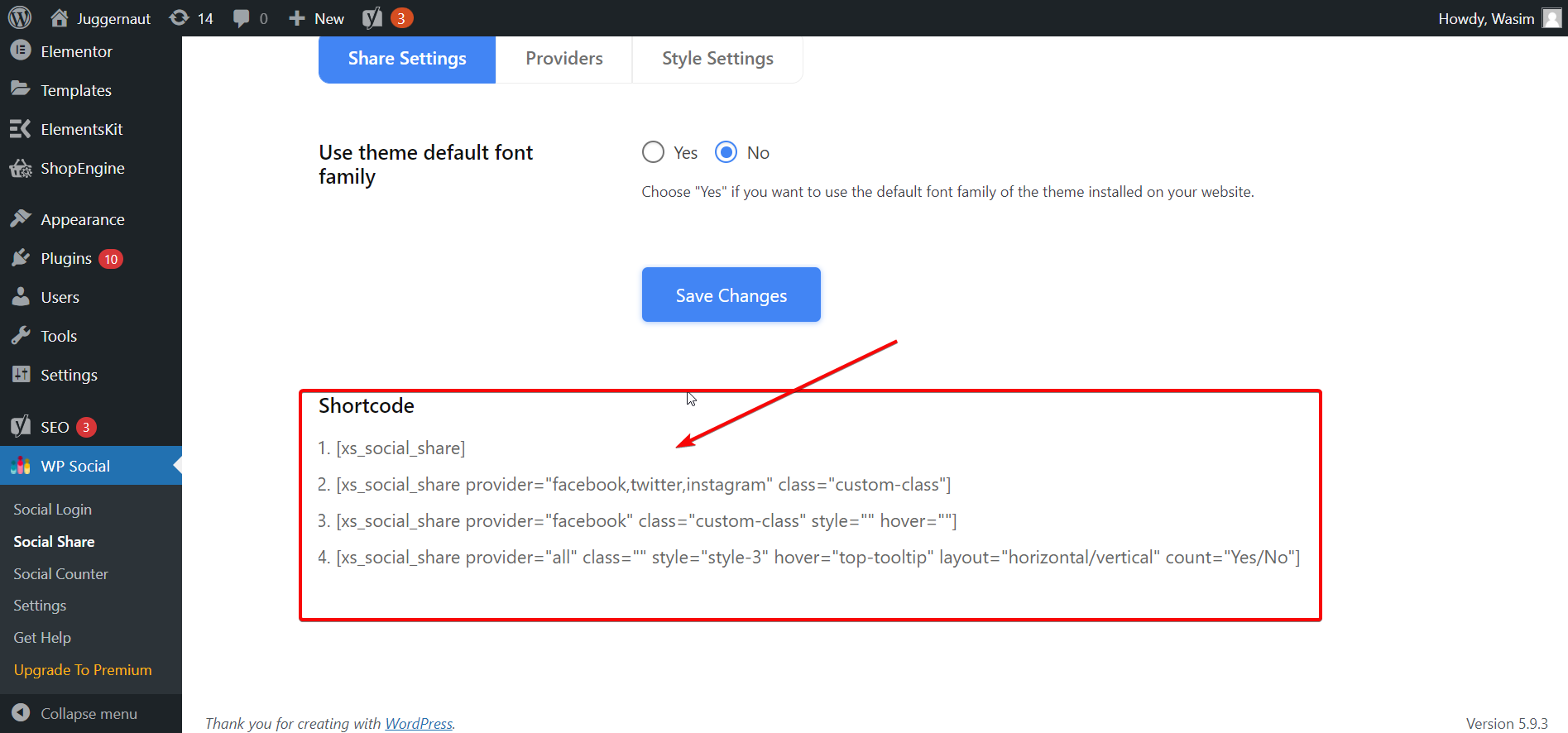
Collez le Shortcode dans la zone de droite :
Appuyez sur le bouton "+" à côté de Widgets et recherchez le bouton de code court dans le champ de recherche. Maintenant, collez le shortcode que vous avez copié sur la zone spécifiée. Maintenant, mettez à jour la page pour appliquer les modifications.
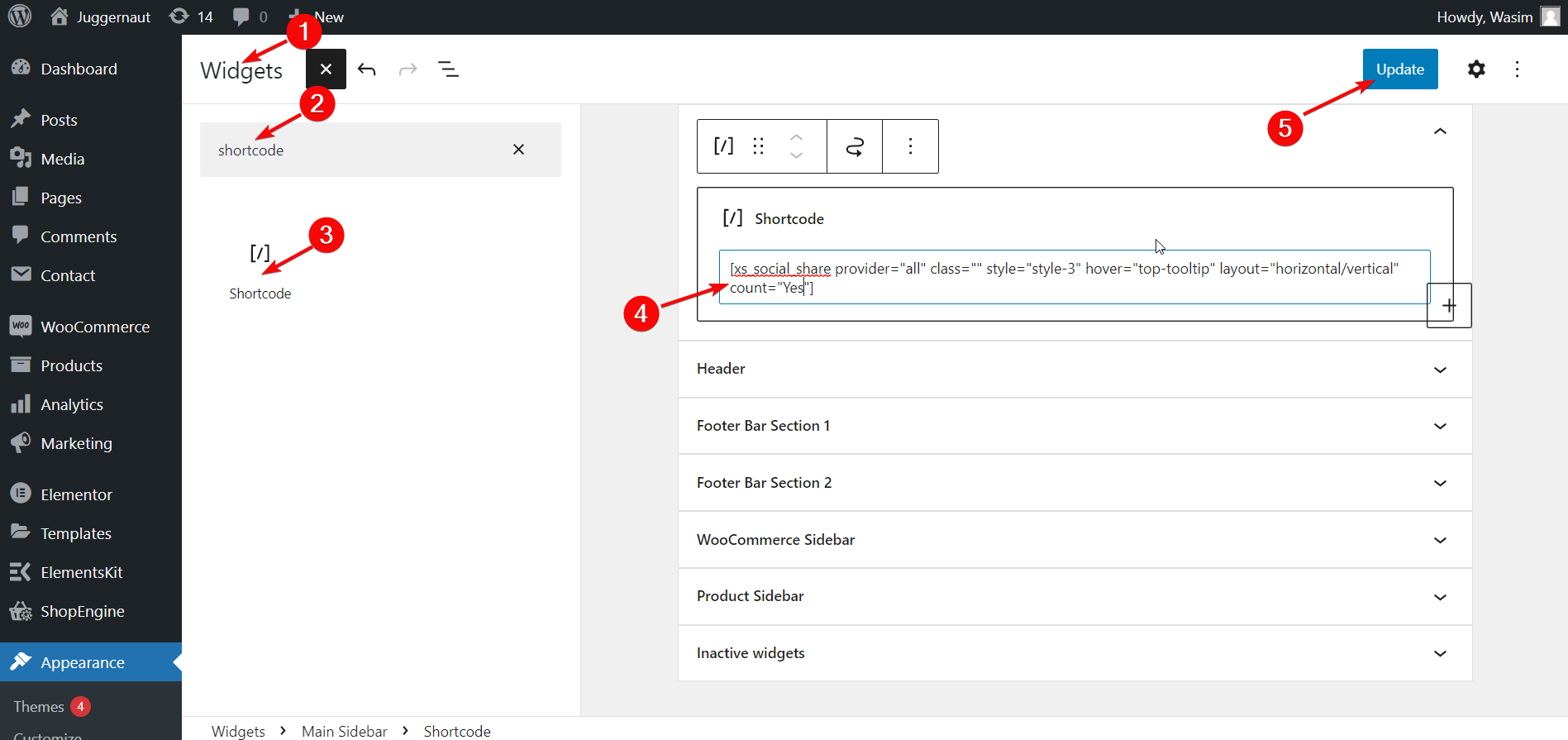
Recharge la page:
Actualisez la page et vous pourrez voir les boutons de partage social apparaître comme avant.
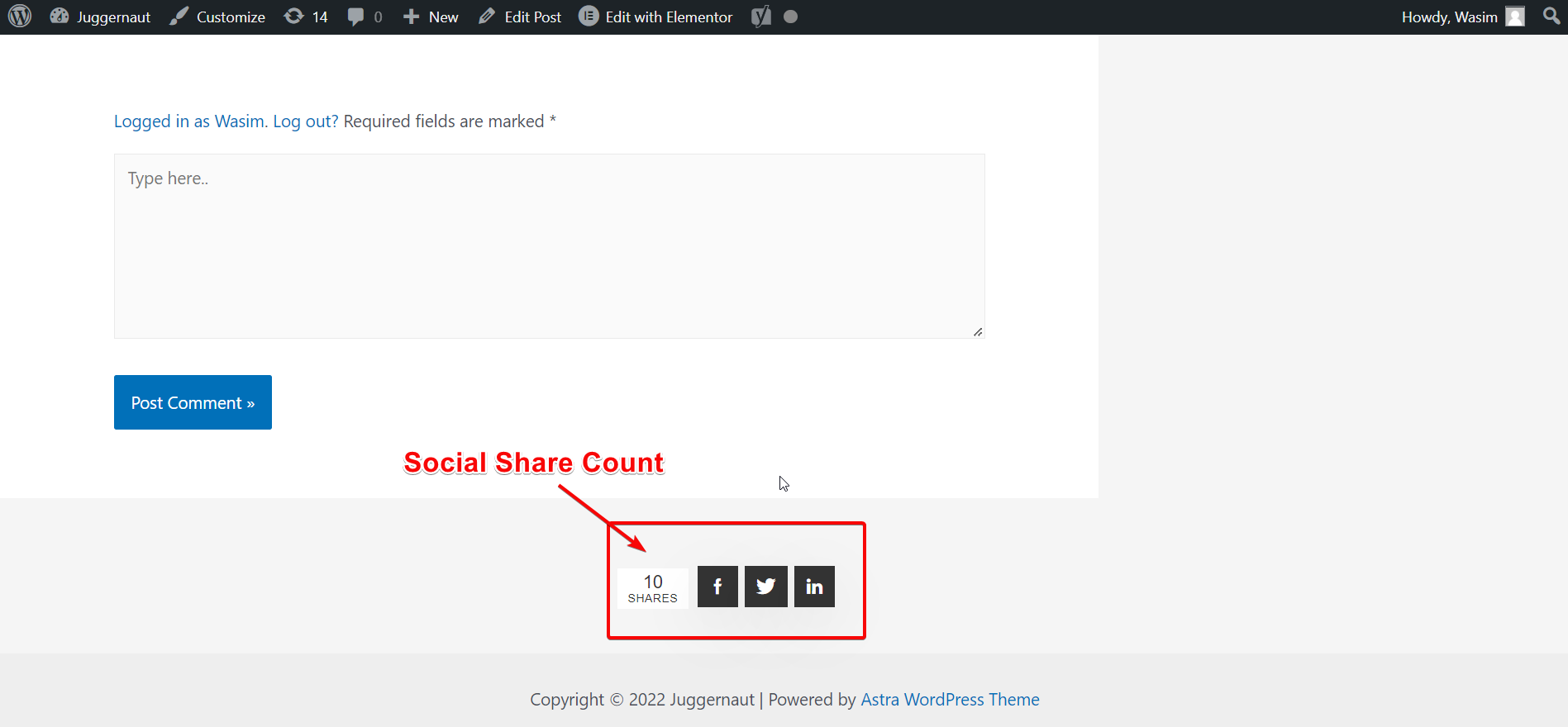
Passez à l'onglet Paramètres de style :
Il est maintenant temps de jeter un œil au style du bouton de partage. Accédez au tableau de bord de partage social de WP Social et sélectionnez l'onglet Paramètres de style.
Vous pouvez remarquer un certain nombre de styles de boutons de partage à l'écran. Vous aurez également le contrôle pour choisir la position de vos boutons de partage à partir de l' onglet Contenu principal ou de l'affichage fixe . Vous pouvez placer les boutons de partage social avant le contenu, après le contenu ou dans les deux positions.
Vous pouvez également afficher ces boutons de partage social flottant à droite ou à gauche et également en ligne supérieure ou en ligne inférieure.
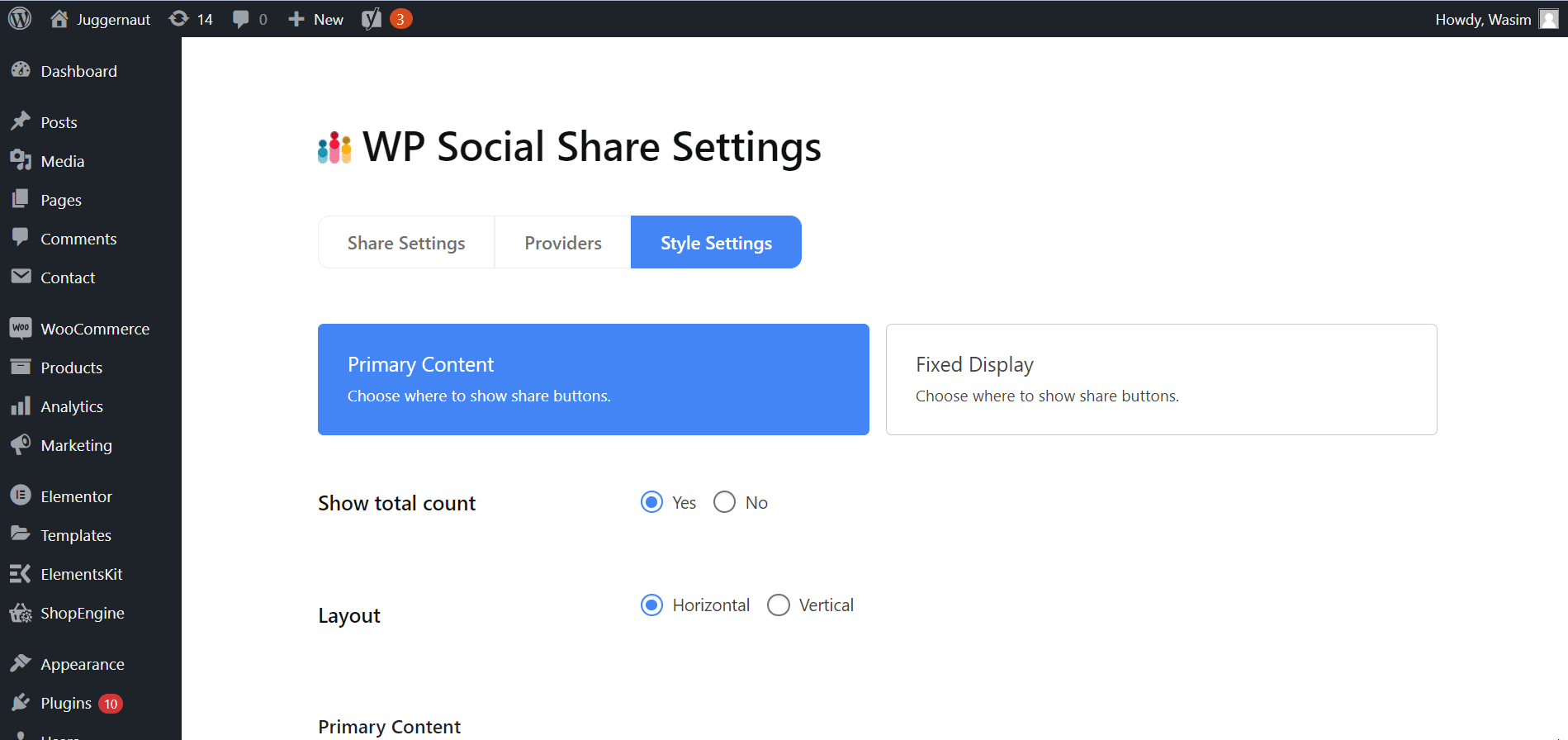
Sélectionnez votre style de bouton de partage préféré :
En haut, des styles gratuits de boutons de partage social apparaîtront et vous pourrez en sélectionner un. Mais des styles professionnels sont également disponibles que vous pouvez utiliser si vous êtes un utilisateur premium. Une fois que vous avez sélectionné votre style préféré, n'oubliez pas de cliquer sur le bouton "Enregistrer les modifications".
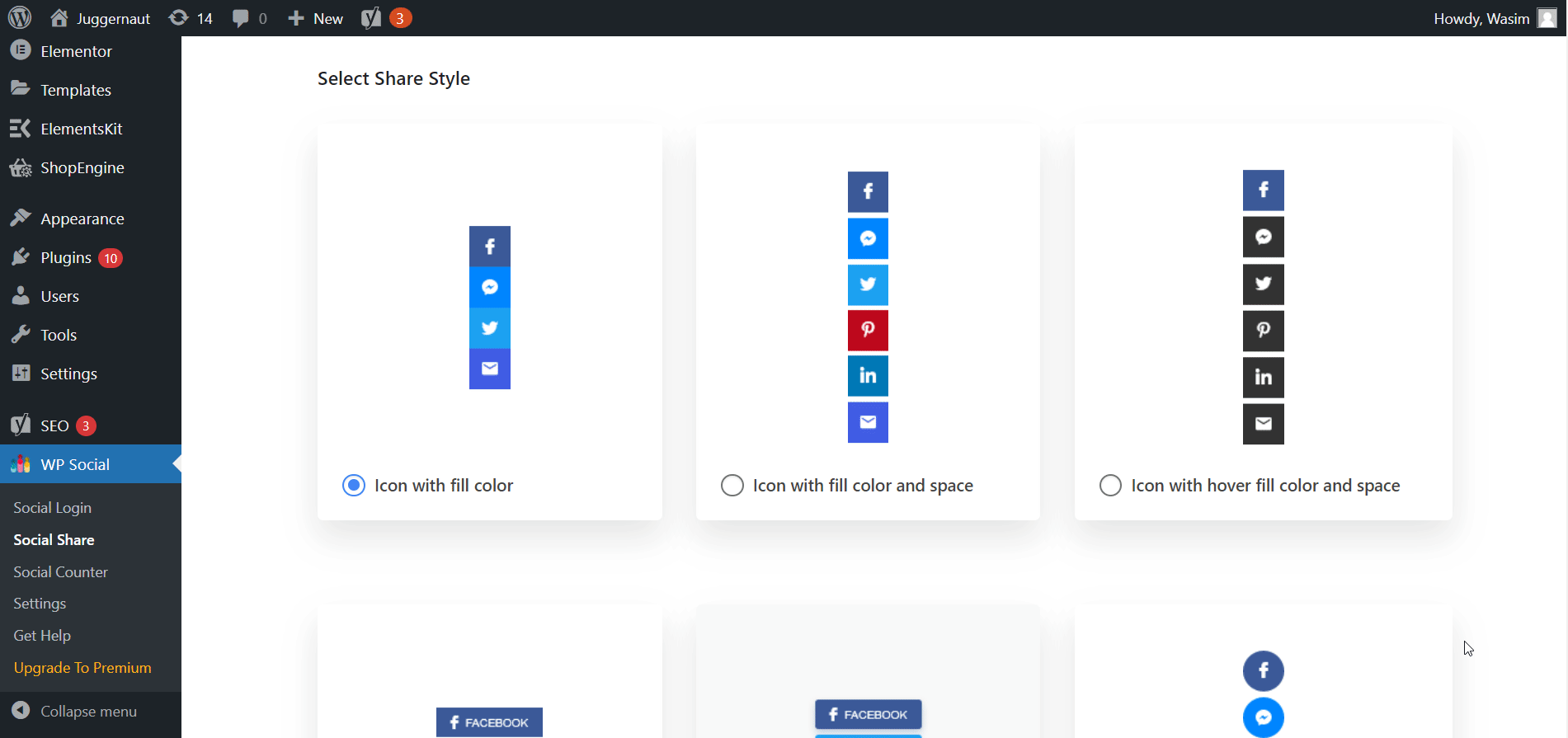
Essaie:
Alors, que pensez-vous du déploiement de Wp Social pour ajouter des boutons de partage social aux sites WordPress ? L'une des raisons pour lesquelles j'ai choisi Wp Social est sa facilité d'utilisation. Qu'il s'agisse d'un bouton de partage Facebook, d'un bouton de partage Twitter ou d'un bouton de partage LinkedIn , Wp social est l'outil incontournable pour tous les ajouter à votre site WordPress.
Une fois que vous avez choisi cette méthode simple d'ajout de boutons de partage social au site WordPress, vous pouvez utiliser cette fonctionnalité aveuglante sur votre site. En plus du partage social, vous obtiendrez également des fonctionnalités de compteur social et de connexion sociale dans Wp social.
Avec autant de boutons et de fonctionnalités de médias sociaux dans 1 plugin pour WordPress, cela vaut la peine d'essayer ce merveilleux plugin social, n'est-ce pas ? En attendant que je vous présente quelque chose de nouveau, d'électrisant et d'utile, passez d'agréables moments dans votre vie !!!
